- สาเหตุที่ทำให้การค้นหา Windows 11 File Explorer ของคุณไม่ทำงานตามที่ควรจะเป็นนั้นมีหลากหลาย แต่เรายังมีรายการวิธีแก้ปัญหาสำหรับคุณ
- ก่อนอื่นคุณควรลองรีสตาร์ทคอมพิวเตอร์เพื่อยุติข้อผิดพลาดตื้นๆ
- หรือคุณสามารถหยุดงาน SearchHost.exe จากตัวจัดการงานของคุณ
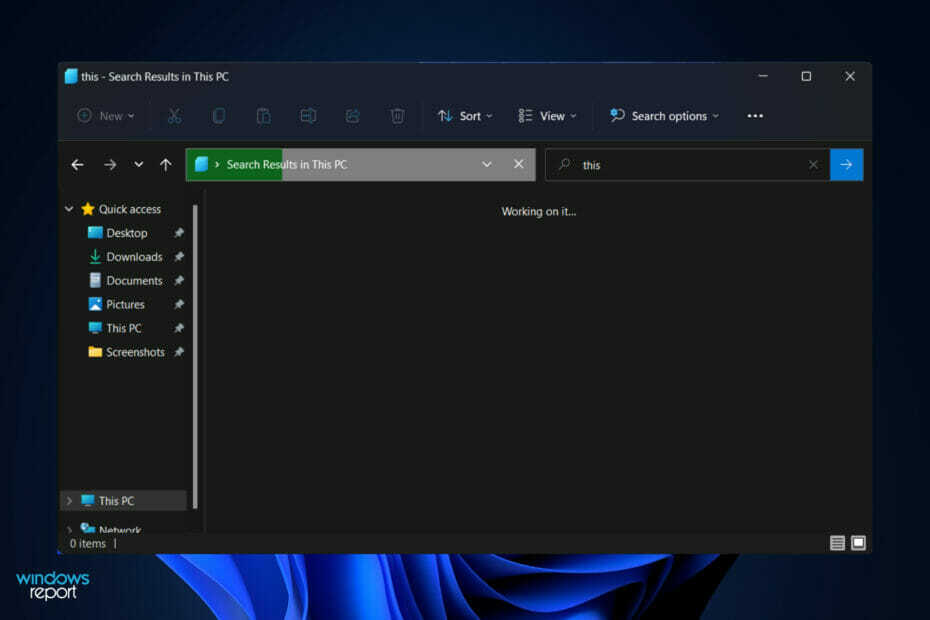
Xติดตั้งโดยคลิกดาวน์โหลดไฟล์
ซอฟต์แวร์นี้จะซ่อมแซมข้อผิดพลาดทั่วไปของคอมพิวเตอร์ ปกป้องคุณจากการสูญหายของไฟล์ มัลแวร์ ความล้มเหลวของฮาร์ดแวร์ และปรับแต่งพีซีของคุณเพื่อประสิทธิภาพสูงสุด แก้ไขปัญหาพีซีและลบไวรัสทันทีใน 3 ขั้นตอนง่ายๆ:
- ดาวน์โหลด Restoro PC Repair Tool ที่มาพร้อมกับสิทธิบัตรเทคโนโลยี (มีสิทธิบัตร ที่นี่).
- คลิก เริ่มสแกน เพื่อค้นหาปัญหาของ Windows ที่อาจทำให้เกิดปัญหากับพีซี
- คลิก ซ่อมทั้งหมด เพื่อแก้ไขปัญหาที่ส่งผลต่อความปลอดภัยและประสิทธิภาพของคอมพิวเตอร์ของคุณ
- Restoro ถูกดาวน์โหลดโดย 0 ผู้อ่านในเดือนนี้
มีอาการหลายอย่างเนื่องจากการค้นหา Windows 11 File Explorer ของคุณไม่ทำงานตามที่ควรจะเป็น บางทีคุณอาจไม่สามารถป้อนข้อมูลใดๆ ลงในช่องค้นหา หรือไฟล์หรือแอปพลิเคชันของคุณไม่ปรากฏในผลการค้นหา
หากปุ่มค้นหาไม่ตอบสนองเลย คุณจะไม่สามารถทำการค้นหาขั้นพื้นฐานได้ แน่นอนที่สุด การอัปเดต Windows ในอนาคตจะช่วยแก้ไขปัญหาการค้นหาที่เกิดขึ้นจากข้อบกพร่องของโค้ด
อย่างไรก็ตาม ปัญหาที่เกี่ยวข้องกับการค้นหาทั้งหมดใน Windows นั้นเกี่ยวกับซอฟต์แวร์ ดังนั้นการอัปเดตของ Microsoft หรือการปรับแต่งบางอย่างในฝั่งของคุณน่าจะเพียงพอสำหรับแก้ไขปัญหาการค้นหา File Explorer ที่ผิดพลาด
ปฏิบัติตาม เราจะแนะนำคุณเกี่ยวกับรายการโซลูชันที่คุณสามารถใช้งานได้ หลังจากที่เราเห็นว่า File Explorer เปลี่ยนแปลงไปอย่างไรใน Windows 11
มีอะไรเปลี่ยนแปลงใน File Explorer ใน Windows 11
File Explorer เกือบจะเหมือนกันในฟังก์ชันการทำงานกับ Windows 10 ด้วยวิธีต่อไปนี้: อินเทอร์เฟซที่ให้คุณโต้ตอบกับไฟล์ที่บันทึกไว้ในคอมพิวเตอร์ของคุณผ่านการใช้ windowed อินเตอร์เฟซ.
อย่างไรก็ตาม มีการเปลี่ยนแปลงบางอย่างเกี่ยวกับวิธีการทำงานนั้นของคุณ Windows 11 File Explorer มีแถบเครื่องมือที่มีความคล่องตัวอย่างมากเมื่อเทียบกับรุ่นก่อน
อินเทอร์เฟซนี้ได้รับการปรับปรุงให้เรียบง่ายขึ้นจากการออกแบบริบบอนที่แบ่งเป็นส่วนๆ ที่มีความซับซ้อนก่อนหน้านี้ พร้อมตัวเลือกไฟล์แบบแท็บ แก้ไข และมุมมอง คุณจะพบชุดไอคอนตรงไปตรงมาที่จะช่วยคุณทำกิจกรรมพื้นฐาน เช่น การสร้างโฟลเดอร์ใหม่
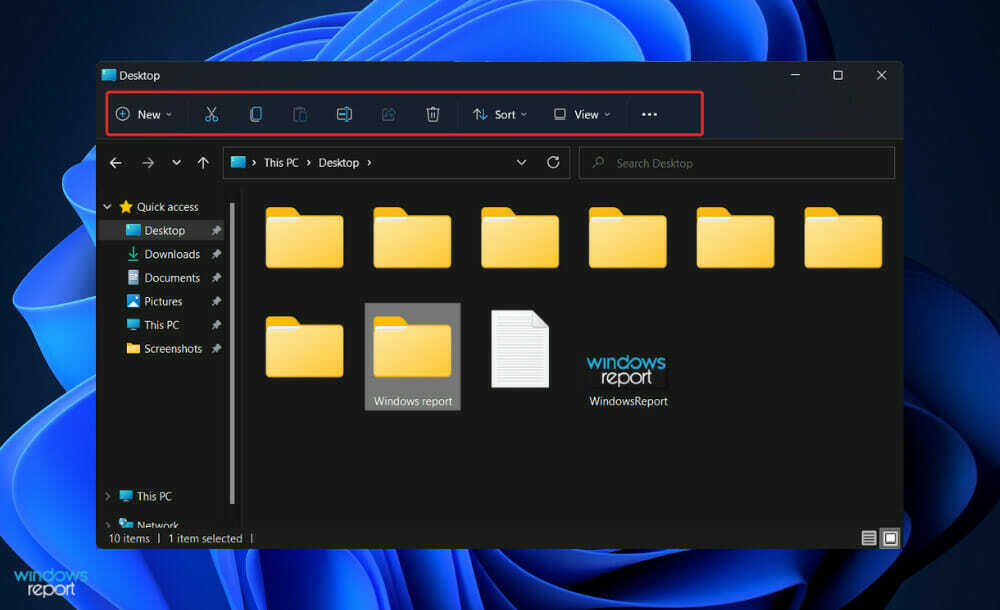
เกือบทุกรุ่นที่สำคัญของ Windows มาพร้อมกับชุดไอคอนใหม่เพื่อช่วยให้คุณใช้งานได้ ระบบปฏิบัติการ Windows 11 ของ Microsoft ก็ไม่มีข้อยกเว้น เนื่องจากมีชุดไอคอนสีสันสดใสชุดใหม่สำหรับแอปพลิเคชันในตัวที่มีรูปลักษณ์แบนเรียบและเป็นเงา
ไอคอน File Explorer ใหม่แสดงถึงโฟลเดอร์ทั่วไป เอกสาร และโฟลเดอร์เฉพาะ เช่น รูปภาพและการดาวน์โหลด ตลอดจนไอคอนโฟลเดอร์และเอกสารใหม่
เมนูจุดไข่ปลา (สามจุด) พร้อมใช้งานสำหรับรายการโอเวอร์โฟลว์ เช่น การแมปไดรฟ์เครือข่าย การเลือกทุกสิ่งในหน้าต่าง และตัวเลือกการเปิด เพื่อตั้งชื่อตัวอย่างบางส่วน
อย่างไรก็ตาม แม้ว่าบางครั้งการทำให้อินเทอร์เฟซเรียบง่ายขึ้นโดยการซ่อนตัวเลือกอาจทำให้ใช้งานยากขึ้น แต่ดูเหมือนว่า Microsoft ได้บรรลุความสมดุลที่สมบูรณ์แบบในกรณีนี้
ฉันควรทำอย่างไรหากการค้นหา Windows 11 File Explorer ไม่ทำงาน
1. รีสตาร์ทเครื่องคอมพิวเตอร์ของคุณ
มีหลายสถานการณ์ที่กระบวนการรีสตาร์ทที่รู้จักกันดีมีประโยชน์มากกว่าที่คุณคิด โดยปกติแล้ว ผู้ใช้จะข้ามขั้นตอนนี้ ทำให้งานของพวกเขายากขึ้นโดยไม่จำเป็น อันเป็นผลมาจากการเชื่อว่าการรีสตาร์ทเพียงครั้งเดียวจะไม่ช่วยอะไร
ในการเริ่มต้น ให้รีสตาร์ทคอมพิวเตอร์ของคุณ เนื่องจากข้อบกพร่องหรือข้อผิดพลาดใดๆ ที่เพียงผิวเผินอาจได้รับการแก้ไขโดยที่คุณไม่ต้องเข้าไปแทรกแซงอีกต่อไปเมื่อเครื่องเริ่มทำงาน
อย่างไรก็ตาม คุณควรไปที่แนวทางแก้ไขชุดถัดไป หากคุณได้ลองแล้วและปัญหาของคุณยังไม่ได้รับการแก้ไข
2. สิ้นสุด SearchHost.exe
- กด CTRL + ALT + ลบ บนแป้นพิมพ์พร้อมกัน แล้วคลิก ผู้จัดการงาน เพื่อเปิด

- นำทางไปยัง รายละเอียด แทป แล้วมองหา ค้นหาHost.exe และคลิกที่มันตามด้วย งานสิ้นสุด จากมุมขวาล่าง
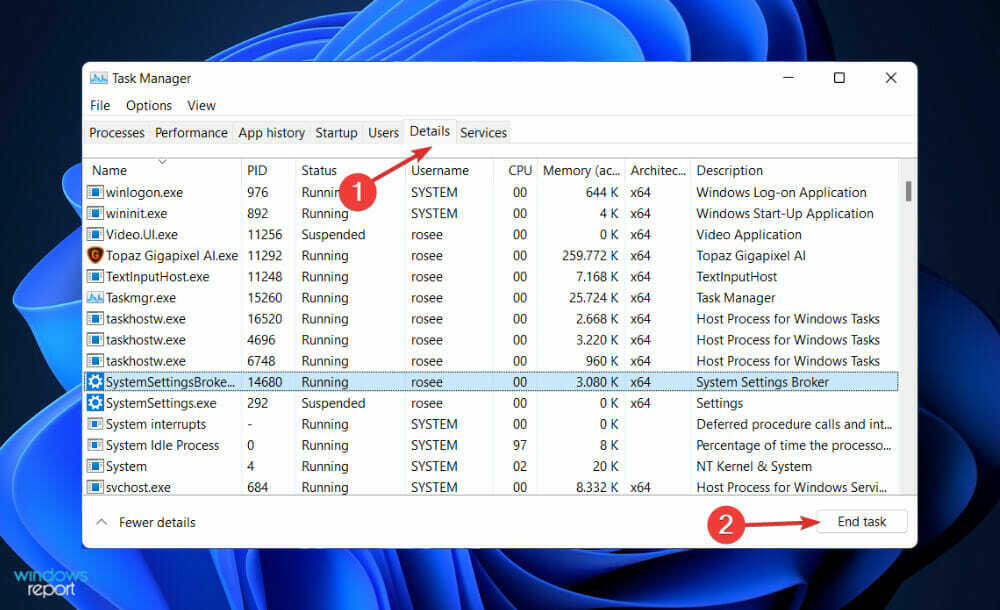
ทันทีที่กระบวนการเสร็จสิ้น ให้ลองเปิดหน้าต่าง File Explorer ใหม่และค้นหาข้อมูลที่คุณกำลังมองหาก่อนหน้านี้
3. เรียกใช้ตัวแก้ไขปัญหาการค้นหาและจัดทำดัชนี
- กด Windows คีย์ + ฉัน เพื่อเปิด การตั้งค่า แอพแล้วไปที่ ระบบ ในแผงด้านซ้ายตามด้วย แก้ไขปัญหา จากด้านขวา
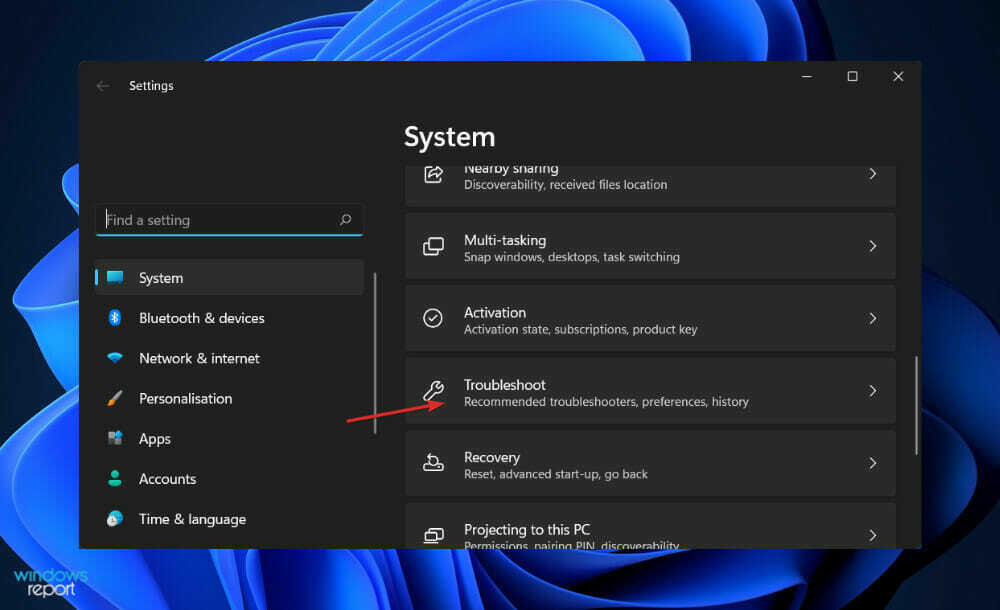
- เมื่อคุณอยู่ใน แก้ไขปัญหา เมนูคลิกที่ เครื่องมือแก้ปัญหาอื่น ๆ ตัวเลือก.
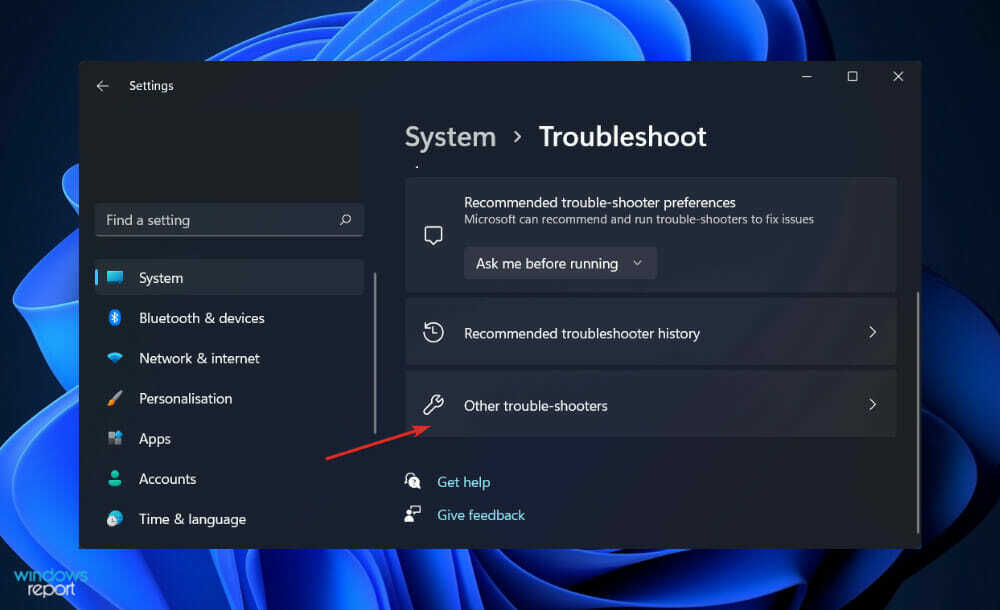
- เลื่อนลงมาจนเจอ ค้นหาและจัดทำดัชนี ตัวแก้ไขปัญหาและคลิก วิ่ง ถัดจากมัน.
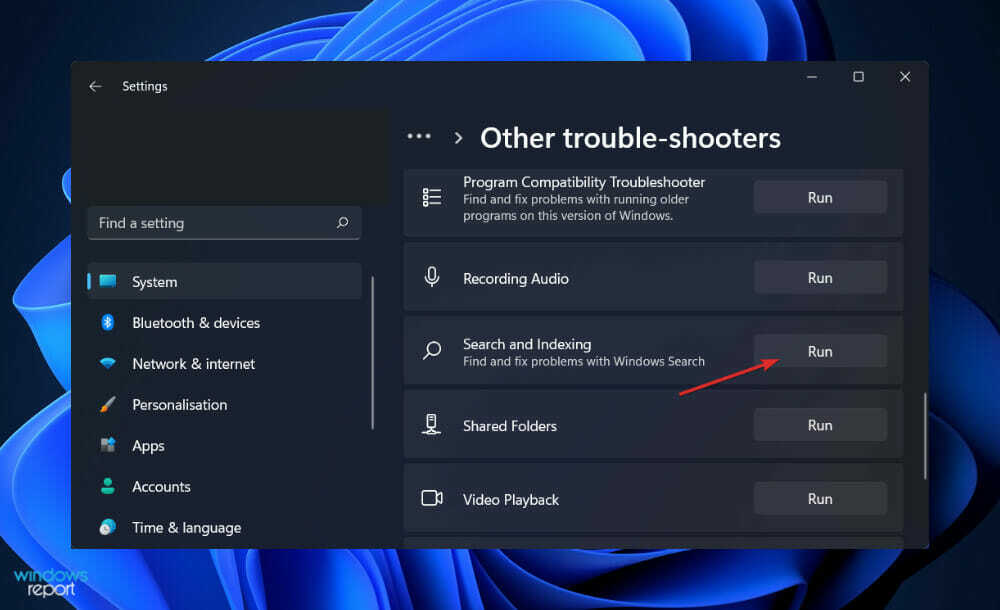
เมื่อตัวแก้ไขปัญหาค้นหาข้อผิดพลาดเสร็จแล้ว โปรแกรมจะแสดงจุดบกพร่องเฉพาะที่เกิดขึ้นพร้อมคำแนะนำในการแก้ไข เป็นสิ่งสำคัญที่คุณจะต้องปฏิบัติตามคำแนะนำที่ให้ตรงตามที่เขียนไว้ทุกประการ
4. อัพเดท Windows
- เพื่อเปิดตัว การตั้งค่า แอพ แตะที่ Windows คีย์ + ฉันจากนั้นเลือก Windows Update จากเมนูด้านซ้าย

- หากคุณต้องการดาวน์โหลดการอัพเดทใหม่ ให้คลิกที่ ติดตั้งในขณะนี้ ตัวเลือกและรอให้ขั้นตอนเสร็จสิ้น หรือคลิก ตรวจสอบสำหรับการอัพเดต ปุ่ม.

ปัญหาอาจเกิดจาก Windows เวอร์ชันก่อนหน้า ซึ่งสามารถแก้ไขได้โดยการอัปเดตเป็นเวอร์ชันล่าสุด การอัปเดตจะช่วยแก้ไขปัญหาการค้นหา File Explorer ได้เกือบทั้งหมด
ใครสามารถดูไฟล์ OneDrive ของฉันได้บ้าง
เนื่องจากคุณสามารถบันทึกไฟล์ใน OneDrive จาก FileExplorer ได้โดยตรง การตั้งค่าเริ่มต้นจึงอนุญาตให้คุณเข้าถึงหน้านี้ได้เท่านั้น คล้ายกับดิสก์ในเครื่องของคุณ คุณลักษณะเอกสารของฉัน หรือคอมพิวเตอร์เดสก์ท็อปของคุณ ดังนั้นจึงไม่จำเป็นต้องกังวลเกี่ยวกับการรักษาความลับหรือความปลอดภัย
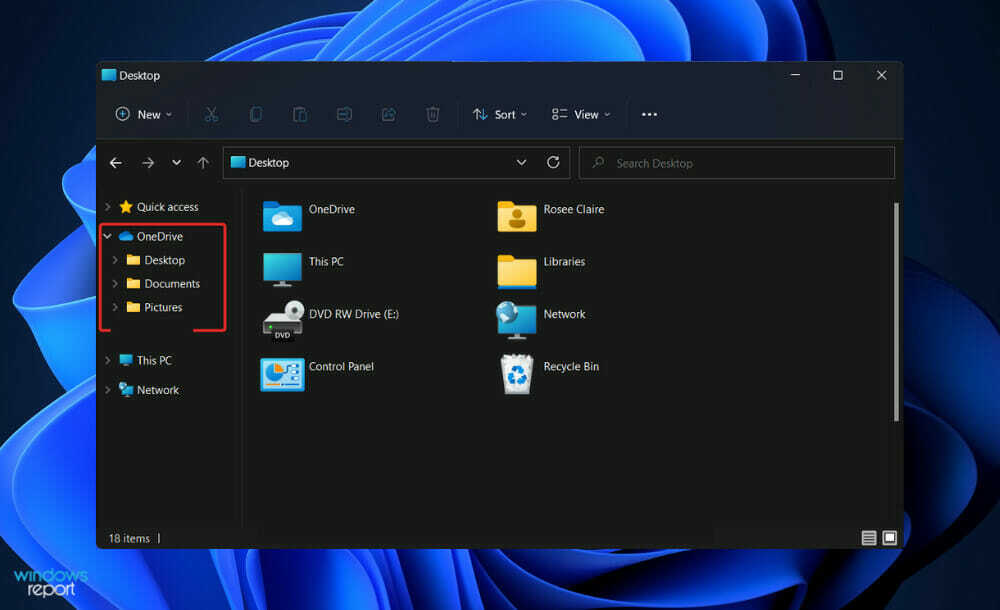
หากคุณแชร์ไฟล์ OneDrive กับผู้อื่น บุคคลนั้นจะมีสิทธิ์เข้าถึงไฟล์นั้นอย่างไม่ต้องสงสัย อย่างไรก็ตาม คุณสามารถเพิกถอนการอนุญาตได้ตลอดเวลาโดยไปที่ การแบ่งปัน ตัวเลือกจากเมนูแบบเลื่อนลง
อย่าแม้แต่จะพิจารณาบันทึกข้อมูลบนเดสก์ท็อปในพื้นที่ของคุณด้วยความเชื่อที่ผิดพลาดว่าปลอดภัยกว่า OneDrive for Business ได้รับการออกแบบมาเพื่อปกป้องความลับและความปลอดภัยของข้อมูลของคุณ นอกจากนี้ยังให้ข้อดีมากมายแก่คุณ
ข้อดีอย่างหนึ่งคือการซิงค์ไฟล์แบบออนดีมานด์ ด้วยเหตุนี้ ลูกค้าจึงไม่ต้องซิงค์โครงสร้าง OneDrive ทั้งหมดอีกต่อไป แต่สามารถเลือกไฟล์ที่จะให้ใช้งานได้ในอุปกรณ์เฉพาะ
เนื่องจากพื้นที่จัดเก็บของโทรศัพท์มือถือและแท็บเล็ตมีจำกัด และโดยทั่วไปไม่สามารถขยายได้ ลูกค้าจึงมี ตัวเลือกในการซิงค์เอกสารที่ต้องการนำติดตัวไปในอุปกรณ์ทุกเครื่องโดยไม่ทำให้เกิดการเพิ่มเติม ค่าใช้จ่าย
ข้อดีอีกอย่างคือความพร้อมใช้งาน มันมีอยู่เสมอ คุณสามารถวางใจได้ว่าผู้ใช้จะสามารถเข้าถึงเนื้อหาที่จัดเก็บไว้ในนั้นได้ตลอดเวลา อันที่จริง ตั้งแต่ปี 2015 Microsoft ได้รักษาระดับความพร้อมในการทำงานอย่างน้อย 99.97 เปอร์เซ็นต์สำหรับบริการของตน
การช่วยสำหรับการเข้าถึงเป็นข้อได้เปรียบที่ยอดเยี่ยมอีกอย่างหนึ่งของคุณลักษณะ OneDrive เนื่องจากคุณสามารถจัดเก็บไฟล์และเข้าถึงได้จากหน้าต่าง File Explorer ของคุณ
เนื้อหาที่ผู้ใช้สร้างและทำงานร่วมกันอาจได้รับการจัดการจากส่วนกลางโดยองค์กร และขณะนี้ผู้ใช้สามารถทำงานกับเนื้อหาที่ได้รับการรักษาความปลอดภัยอย่างเหมาะสมโดยองค์กร
โดยรวมแล้ว OneDrive เป็นตัวเลือกการจัดเก็บข้อมูลส่วนบุคคลที่เป็นมิตรต่อผู้ใช้ ปลอดภัยที่สุด และผสานรวมมากที่สุดที่มีอยู่ในตลาดในปัจจุบัน ตามการวิจัยของเรา
หากคุณประสบปัญหากับมัน เราขอแนะนำให้คุณ ตรวจสอบโพสต์ของเราเกี่ยวกับวิธีทำให้ OneDrive หยุดปรากฏขึ้นบน Windows 10/11.
หรือหากคุณไม่ใช่แฟนของฟีเจอร์นี้ คุณสามารถ ลบหรือปิดใช้งาน OneDrive จาก Windows 11 ในเวลาไม่นาน
กลับมาที่หัวข้อของเราวันนี้ ผู้ใช้รายงานว่าแอพของพวกเขาค่อนข้างช้าเมื่อเร็ว ๆ นี้และเราได้ตอบกลับด้วย คำแนะนำเกี่ยวกับสิ่งที่ต้องทำหาก File Explorer ล้าหลังใน Windows 11.
คุณพบว่าคู่มือนี้มีประโยชน์หรือไม่? แจ้งให้เราทราบในส่วนความคิดเห็นด้านล่างว่าคุณกำลังใช้ OneDrive หรือไม่
